كيفية استخدام التخطيط العمودي في شرائح جوجل

إذا كنت تريد إنشاء عرض تقديمي للهواتف المحمولة، فستحتاج إلى تغيير التخطيط إلى الوضع الرأسي في العروض التقديمية من Google. العروض التقديمية من Google مخصصة لـ
بالتأكيد يحتوي PowerPoint على الكثير من الميزات الرائعة التي لم يتمكن الكثير من الناس من استغلالها. هناك ميزات PowerPoint ستفاجئك ، مما يجعل استخدام برنامج عرض الشرائح هذا أكثر ملاءمة ورائعة.
قم بتنزيل تطبيق Microsoft Office 2019
في المقالة السابقة ، أوضحنا لك كيفية تحويل ملفات PowerPoint إلى مقاطع فيديو لاستخدامها على أي جهاز بدلاً من الاضطرار إلى تثبيت برنامج قارئ ملفات PowerPoint. عند استخدام PowerPoint في الاجتماعات أو المؤتمرات أو الدفاع عن الأطروحة ، غالبًا ما يكون الوقت محدودًا لدينا ، لذا لضمان نجاح العرض التقديمي ، يجب عليك إدراج مؤقت للعد التنازلي في ملف PowerPoint الخاص بك. . بهذه الطريقة ، عندما نقدم ، نتحكم في وقتنا. أدناه Download.com.vn سوف يرشدك كيفية إضافة مؤقت للعد التنازلي إلى ملف PowerPoint الخاص بك.
الخطوة الأولى:
في الواجهة الرئيسية للشريحة حيث تريد إدراج مؤقت العد التنازلي ، انقر فوق قائمة إدراج -> الأشكال . سترى المكعبات تظهر ، اختر أي واحد حسب رغبتك في الرسم.
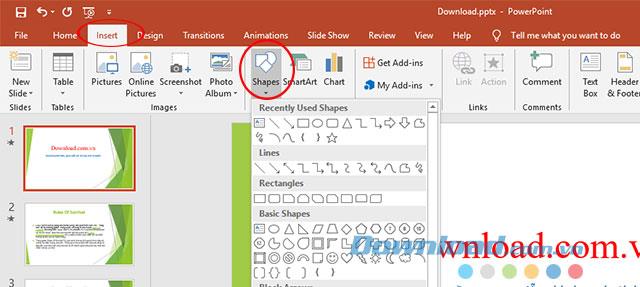
إنشاء موقت العد التنازلي على PowerPoint
الخطوة الثانية:
بالصورة التي اخترتها ، سنرسم على أي شريحة ، ثم يمكنك المتابعة لتغيير اللون ولون الخلفية وسمك حدود الإطار كما تريد مع تعبئة الشكل ، مخطط الشكل ، تأثيرات الشكل على شريط القوائم.
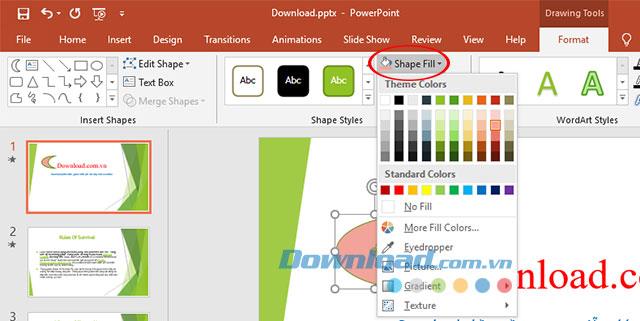
تغيير ألوان الرسومات
الخطوة الثالثة:
انقر بزر الماوس الأيمن على الصورة التي تم إنشاؤها وحدد تحرير النص لإدراج نص في الإطار. يمكنك إضافة أي محتوى إلى الرسم الذي تم إنشاؤه.
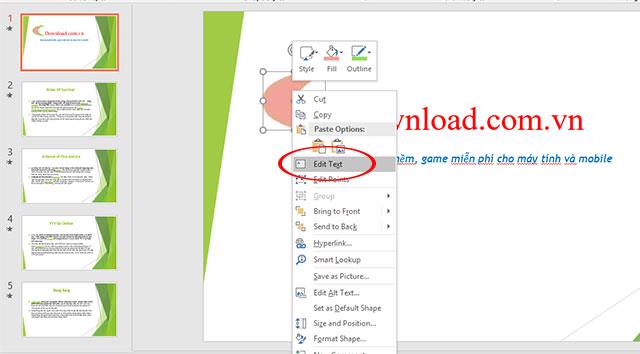
إنشاء محتوى للقماش المحدد
بعد إضافة النص سنقوم بتحرير الخط ولون الخط وما إلى ذلك من خلال تمييز النص الذي تم إدخاله.
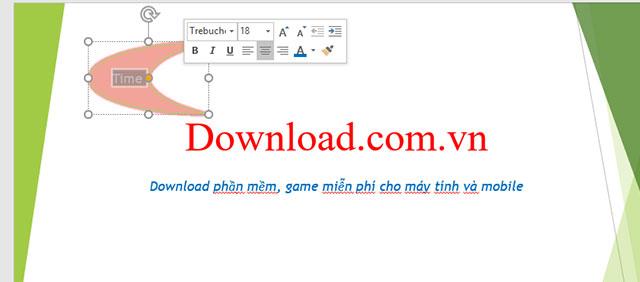
تغيير نمط الخط ولون الخط ونمط الخط
الخطوة الرابعة:
بعد ذلك ، انقر بزر الماوس الأيمن على الصورة التي تم إنشاؤها ، ثم حدد نسخ ، ثم انقر فوق لصق لنسخها إلى نفس الصورتين كما في الصورة أدناه.
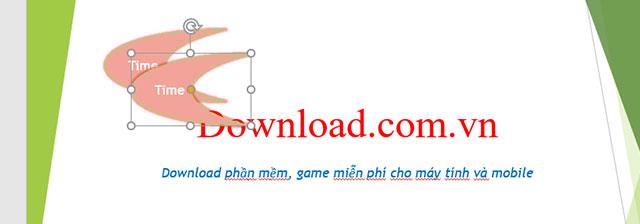
انسخ حسب الرسم الجديد
في الصورة المنسوخة الثانية ، يمكنك تغيير محتوى الرسم إلى عدد الثواني التي تريدها لبدء العد التنازلي وتغيير اللون لإبراز مؤقت العد التنازلي حسب رغبتك.
على سبيل المثال: إذا كنت تريد الرجوع 20 ثانية إلى الوراء ، فأدخل 20 ثانية.
الخطوة الخامسة:
حدد الرسومات التي تحتوي على ساعة العد التنازلي ، ثم انقر فوق الرسوم المتحركة في القائمة ، ثم حدد تأثير الظهور للساعة.
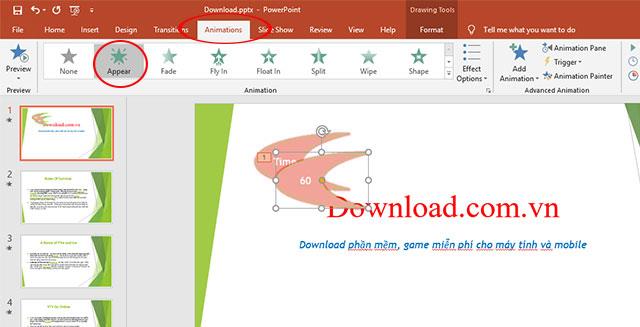
إنشاء تأثيرات للرسومات التي تم إنشاؤها
الخطوة السادسة:
في قسم توقيت الرسوم المتحركة ، يقوم المستخدمون بتعديل الوقت للإطار رقم 20. في البداية ، حدد عند النقر ، المدة ، حدد 1.00 ثانية للعد التنازلي لكل ثانية كما هو موضح أدناه.
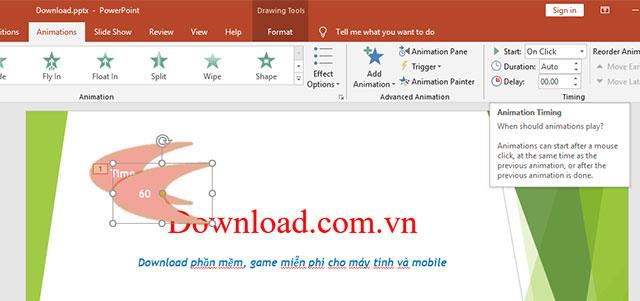
اضبط وقت العد التنازلي
فورًا انسخ الرسم إلى الخلف في رسم آخر مثل الرسم أعلاه وأدخل الرقم أقل من الرقم لكل وحدة. هذا يعني أن الصورة الأصلية هي 59 ، الصورة التالية هي 58.
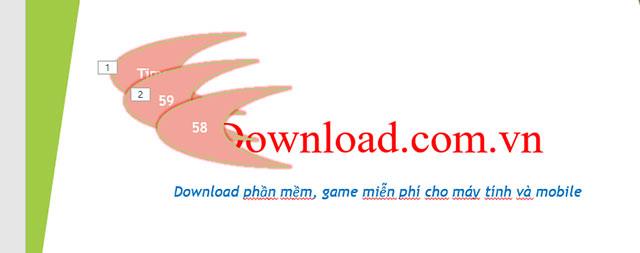
الخطوة 7:
في الشكل 58 الذي تم إنشاؤه للتو ، انقر فوق تحرير ابدأ إلى ما بعد السابق.
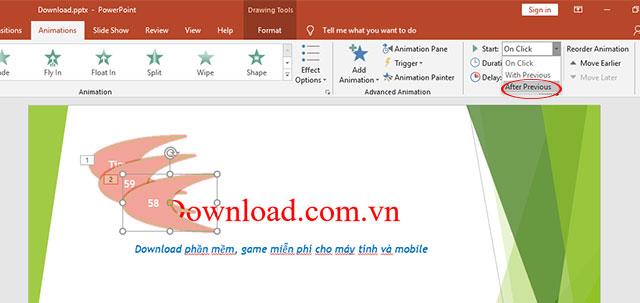
خصص وقتًا للعودة إلى الرسم التالي
للتحقق من التأثير لكل إطار ، انقر لتحديد جزء الرسوم المتحركة . تعرض لوحة الرسوم المتحركة تفاصيل التأثيرات التي ستظهر على يمين الشاشة.
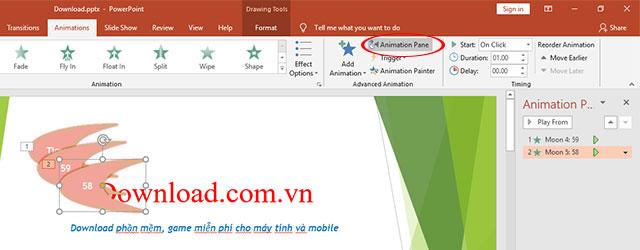
انظر التأثيرات التي تم إنشاؤها
افعل نفس الخطوات المذكورة أعلاه ، ستضاعف الرسم للعد التنازلي لـ 57 ، 56 ، 55 ، وما إلى ذلك إلى 1 كما هو موضح أدناه.
في الصور التي ستظهر وقت الانتهاء مثل 10 ، 9 ، وما إلى ذلك ، قم بتغيير لون الخط واترك الإطار رقم 1 لـ Timeout.
الخطوة الثامنة:
ننتقل إلى جمع الصور التي تشكل مجموعة لتظهر على الشاشة من خلال النقر على قائمة التنسيق -> محاذاة ثم تحديد محاذاة لليمين لتجميع الإطارات إلى اليمين ، أو محاذاة لأسفل.

إنشاء مجموعات للصور التي تم إنشاؤها
بعد الاختيار ، يمكنك تحريك المجموعة بأكملها بسهولة بالغة.

انقل الأرقام في مجموعات
الخطوة 9:
لإنشاء مؤقت للعد التنازلي بصوت عند نفاد الوقت ، انقر فوق علامة التبويب إدراج ثم حدد الصوت ثم انقر فوق الصوت على جهاز الكمبيوتر ... لتحديد أي ملف صوتي على جهاز الكمبيوتر الخاص بك.
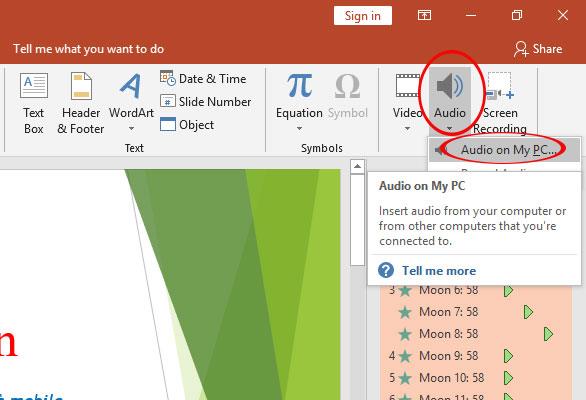
حدد الملفات الصوتية المتاحة
الخطوة العاشرة:
بعد إدخال الصوت في الشريحة ، انقر فوق خيارات الصوت وانقر فوق تلقائي في قسم البدء .
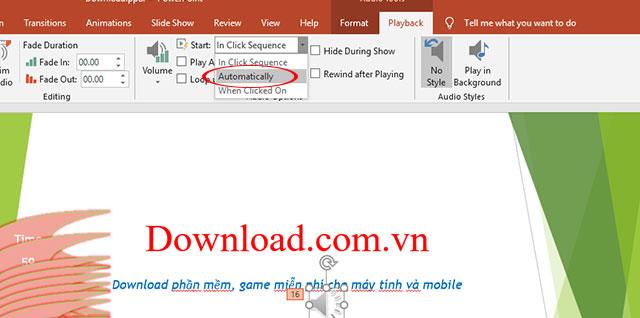
الصوت بعد الإدخال
في هذا الوقت ، سيتم إضافة الصوت الذي تم إدخاله للتو تلقائيًا بعد إنشاء المهلة .
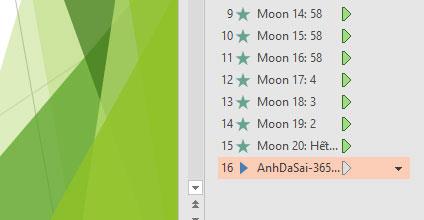
يتم تضمين الأصوات في مجموعة التأثيرات
الخطوة 11:
استمر في سحب رمز مكبر الصوت في جزء المهلة لنسخ الساعة إلى الشريحة الجديدة التي ستصاحب رمز الصوت.
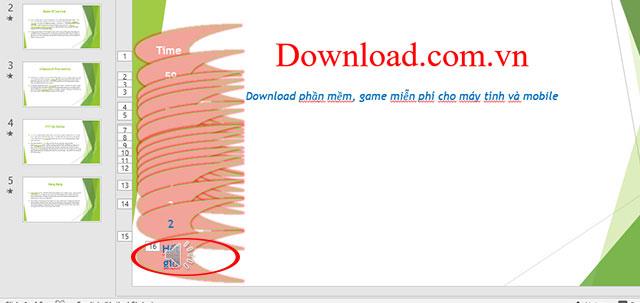
ضع الصوت في الصورة التي تم إنشاؤها
وتنقر بزر الماوس الأيمن على رمز مكبر الصوت -> إرسال إلى الخلف لإدراج الصوت أسفل إطار المهلة.
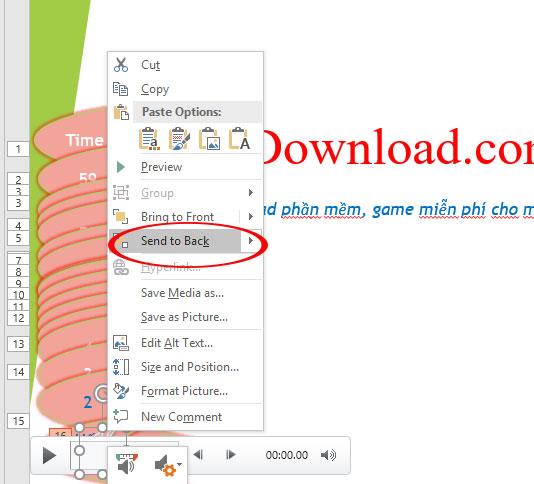
أعلاه أظهرنا لك كيفية إدراج موقت العد التنازلي في PowerPoint. أتمنى أن يكون لديك شريحة عرض مرضية مع البرنامج التعليمي أعلاه.
إذا كنت تريد إنشاء عرض تقديمي للهواتف المحمولة، فستحتاج إلى تغيير التخطيط إلى الوضع الرأسي في العروض التقديمية من Google. العروض التقديمية من Google مخصصة لـ
إذا طلبت من أي شخص تسمية مجموعة من الناشطين في مجال القرصنة، فمن المرجح أن يقولوا "مجهول". بينما قد ترتفع مجموعات أخرى مثل LulzSec وLizard Squad وTeam Poison
عند دخولك إلى مكتب مؤسسة Raspberry Pi، لن تعتقد أنه يضم واحدة من أكثر شركات التكنولوجيا تأثيرًا في العقد الماضي. تقع على
تعد الدردشات الجماعية طريقة رائعة للفرق لمشاركة المعلومات والأفكار في الوقت الفعلي. يمكن مشاركة رابط دردشة GroupMe عبر الرسائل النصية أو البريد الإلكتروني أو Facebook أو X أو
لاستخدام جهاز Google Home الخاص بك، ستحتاج إلى توصيله بالإنترنت. يختار معظم الأشخاص توصيله بشبكة Wi-Fi في منازلهم. لحسن الحظ،
تساعدك AirTags على مراقبة متعلقاتك الأساسية. يمكنك بسهولة ربط هذه الأداة الصغيرة بالأشياء المهمة مثل حقيبة الظهر أو طوق الحيوانات الأليفة.
إذا قمت بتخزين ملفات ذاكرة التخزين المؤقت، فسيعمل جهاز iPad الخاص بك بشكل أسرع ويمكنك الوصول إلى بعض ملفات التطبيقات في وضع عدم الاتصال. والأفضل من ذلك، أنه يحفظ البيانات الخلوية لجهاز iPad الخاص بك
هل تعلم أن حلم القلق الشائع هو أنك تقدم عرضًا تقديميًا مهمًا، وتدرك فجأة أنك عارٍ؟ في بعض النواحي، ما حدث ل
كشفت شركة Misfit عن نسخة جديدة من جهاز Shine، وقد يكون جهاز تتبع اللياقة البدنية الأكثر اكتمالاً على الإطلاق. إلى جانب مظهره الأنيق، يتميز حذاء Misfit Shine 2
هناك اتجاه محبط في خطابنا السياسي الحالي - من المحتمل أن يشجعه النقاش المكون من 140 حرفًا والقراءة السريعة على Google التي تحل محل القراءة الفعلية
https://www.youtube.com/watch?v=Iz6lIRhUAl8 تقدم خدمة البث المباشر الشهيرة Netflix المحتوى والإعدادات بعدة لغات. بينما ال
إذا كنت من مستخدمي GroupMe العاديين، فقد ترغب في تجربة MeBots. مع توفر الكثير من الروبوتات المجانية، هناك الكثير الذي يمكنك القيام به لتحسين النظام الأساسي الخاص بك
لقد ولت الأيام التي كان عليك فيها جدولة المواعيد عبر البريد الإلكتروني أو الهاتف. بفضل تطبيقات الجدولة، يمكن ترتيب المواعيد وإدارتها
يقدم Amazon Prime Video نطاقًا واسعًا من المحتوى. ليست كل العناوين مناسبة لجميع الأعمار، لذلك لدى Amazon Prime مجموعة أدوات الرقابة الأبوية الخاصة بها في النموذج
https://www.youtube.com/watch?v=4Yun8B3e77s هناك الكثير من الأسباب لتغيير البريد الإلكتروني على حساب Xbox الخاص بك. يمكن أن يكون العنوان القديم الذي تريده
يعيش منشئو Instagram ويموتون بجودة منشورات وقصص Instagram. ما عليك سوى الضغط على تسجيل في تطبيق الكاميرا الخاص بك وتأمل أن تكون النتيجة النهائية
Apple ليست الشركة الوحيدة التي تقوم بتحديث كائن مميز بحجم الجيب هذا الأسبوع. يطرح بنك إنجلترا اليوم ورقة نقدية جديدة من فئة 10 جنيهات إسترلينية للتداول. يحب
في الأول من يناير من هذا العام، بعد مرور 30 عامًا على قرار جيمس كاوتي وبيل دروموند بتشكيل فرقة موسيقية، تم تحميل مقطع فيديو على موقع YouTube. جزء فيديو موسيقي وجزء
إذا جعلت GIMP أداة تحرير الصور المفضلة لديك نظرًا لميزاتها الغنية وإمكانية الوصول المجانية إليها، فستحتاج إلى جعل طبقات الصورة شفافة في بعض الأحيان.
يقدم Obsidian منصة لإنشاء الروابط وإدارتها بين الموارد والملاحظات والأفكار. يساعدك إنشاء الروابط في Obsidian على فتح مستويات جديدة من









![كيفية تغيير اللغة على Netflix [جميع الأجهزة] كيفية تغيير اللغة على Netflix [جميع الأجهزة]](https://img.webtech360.com/resources6/s21/image-8992-0405100148693.jpg)








